Wenn Sie die Art von Person sind, die unter Windows 10 ein dunkleres Thema anstelle des standardmäßigen hellen Themas bevorzugt, sind Sie nicht der einzige. Viele Benutzer haben nach einer Möglichkeit gefragt, den dunklen Designmodus auf ihrem Windows 10-PC zu aktivieren. Microsoft hat dies jedoch nicht so einfach gemacht wie auf der Windows Phone-Plattform. Auf Windows Phone-Geräten müssen Sie lediglich zu den Einstellungen wechseln und zwischen hellem und dunklem Thema wechseln, um den Windows Phone-Hintergrund von weiß nach schwarz und umgekehrt zu ändern. Auf der anderen Seite verfügt Windows 10 nicht über eine solche Umschaltoption und Sie können das dunkle Thema nicht so einfach aktivieren. Sie müssen im Registrierungseditor einige gründliche Eingriffe vornehmen, um einige Werte zu ändern und ein qualitativ hochwertiges dunkles Thema auf Ihrem Windows 10 zu genießen.
Sie können jederzeit den einfacheren Weg wählen und ein dunkles Thema aus den Einstellungen für Themen und Grafiken unter Windows auswählen. Bevor Sie dies tun, sollten Sie jedoch berücksichtigen, dass die von Microsoft angebotenen dunklen Standardthemen wirklich schlecht aussehen und ästhetisch unattraktiv sind. Sie werden sie definitiv nicht ein bisschen mögen, weil niemand möchte, dass ihr neues Windows 10 jetzt wie das alte Windows 95 aussieht, oder? Wenn Sie also wirklich ein dunkleres Thema mit höherer Auflösung wünschen, können Sie dies leicht erreichen, indem Sie unserer einfachen Methode unten folgen.
Aktivieren Sie den Dunkelmodus unter Windows 10
Sie müssen das öffnen Registierungseditor in Windows 10, um den Dunkelmodus zu aktivieren. Es gibt einen Wert, der als „AppsUseLightTheme”, Die Sie manipulieren müssen, um den Dark-Modus unter Windows 10 insgesamt zu erhalten.
- Zum Öffnen der Registierungseditor, Öffnen Sie die Suchleiste und geben Sie “RegeditUnd starten Sie dann die App.
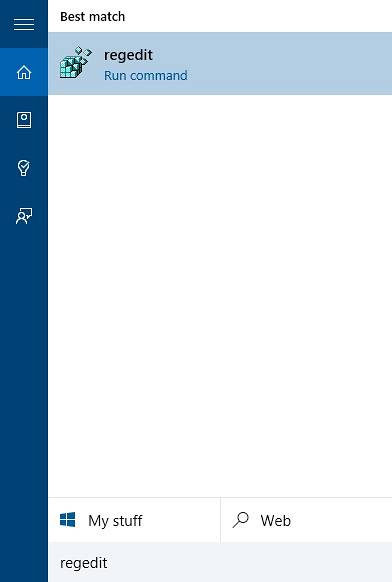
- Jetzt geh zu
HKEY_LOCAL_MACHINE \ SOFTWARE \ Microsoft \ Windows \ CurrentVersion \ Themes \ Personalize(Wenn Sie den Schlüssel mit dem Namen „PersonifizierenDann mach dir keine Sorgen, erstelle einfach einen neuen Schlüssel und nenne ihn Personalisieren. Um einen neuen Schlüssel zu erstellen, klicken Sie einfach mit der rechten Maustaste auf „ThemenUnd erstellen Sie einen neuen Schlüssel. Nennen Sie es “Personifizieren“)
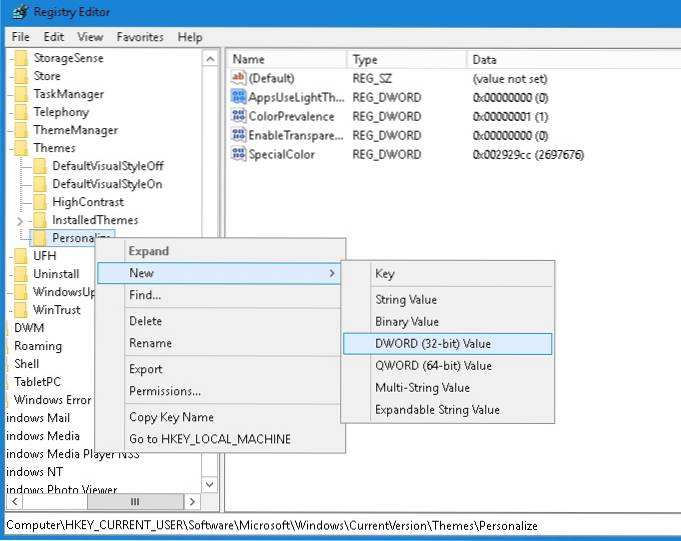
- In dem Personifizieren Schlüssel, erstellen Sie eine neue DWORD (32-Bit) -Wert und nenne es “AppsUseLightTheme"Und setzen Sie den Wert auf"0”.
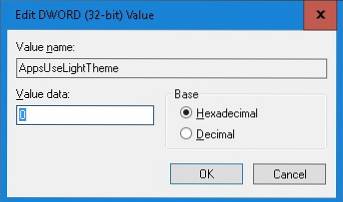
- Jetzt geh zu
HKEY_CURRENT_USER \ SOFTWARE \ Microsoft \ Windows \ CurrentVersion \ Themes \ Personalize, wieder ein neues erstellen DWORD (32-Bit) -Wert und nenne es “AppsUseLightTheme"Und setzen Sie den Wert auf"0”. (Es ist im Grunde eine Wiederholung des vorherigen Schritts, falls Sie verwirrt waren.)
Dies ist alles, was Sie im Registrierungseditor tun müssen. Jetzt Schließen Sie den Editor und starten Sie Ihren Computer neu. Sie können sich auch einfach von Ihrem Konto abmelden und erneut anmelden, damit die Änderungen wirksam werden. Es ist jedoch besser, einen vollständigen Neustart durchzuführen. Dadurch wird sichergestellt, dass alles reibungslos verläuft. Sobald Sie sich wieder anmelden, werden Sie feststellen, dass Ihr Computer jetzt systemweit über einen dunklen Modus verfügt.
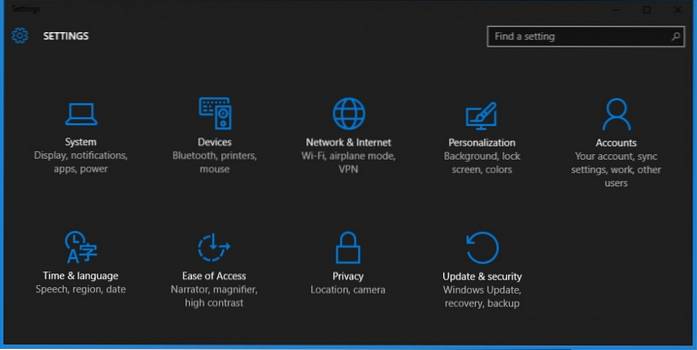
Hier ist der Deal, aber nur einige Apps werden im dunklen Modus verfügbar sein, wie z.die Einstellungen","Microsoft Store”Und ein paar weitere, aber allgemeine Apps wie der Datei-Explorer werden immer noch in ihren weißen Rollen sein.
Aktivieren Sie den Dunkelmodus in Microsoft Edge
Wenn Sie den neuesten Browser von Microsoft, Edge, verwendet haben, wissen Sie mit Sicherheit, wie großartig er ist, und Sie werden auch feststellen, dass der oben genannte Hack im Browser überhaupt nicht funktioniert, da er auch nach Aktivierung des Dunkelmodus weiterhin das Lichtthema verwendet systemweit. Hassen Sie nicht den neuesten Browser, da Sie damit direkt aus den Einstellungen des Browsers zwischen dunklem und hellem Thema wechseln können. Befolgen Sie die nachstehende Methode, um den Dunkelmodus im Edge-Browser zu aktivieren.
- Öffnen Sie das Menü in der oberen rechten Ecke und klicken Sie auf die Einstellungen.
- Jetzt unter dem “Wähle ein ThemaBei dieser Option können Sie je nach Geschmack zwischen Dunkel und Hell wählen. Für dieses Tutorial möchten wir jedoch das Dunkle verwenden.
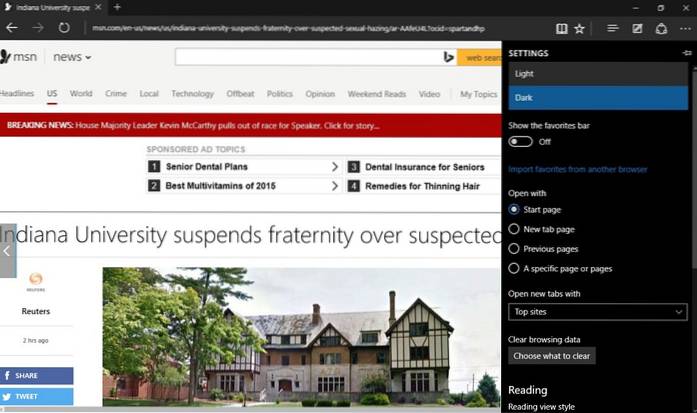
- Ta da! Ihr glänzender neuer Microsoft Edge-Browser ist jetzt auch in Schwarz erhältlich.
Beachten Sie, dass das dunkle Thema nur für die Benutzeroberfläche des Edge-Browsers und nicht für bestimmte Webseiten funktioniert. Wenn einige Websites helle Themen mit weißem Hintergrund haben, sind diese Websites immer noch weiß, da Edge keine Kontrolle über andere Websites hat.
SIEHE AUCH: 12 großartige Windows 10-Themen
Wenn Sie sich auf Ihrem Windows 10 wirklich systemweit nach einem dunklen Thema sehnen, werden Sie den brandneuen dunklen Modus genießen. Hoffentlich helfen Ihnen die oben genannten Tricks dabei, den Dunkelmodus unter Windows 10 zu aktivieren. Wenn der Trick aus irgendeinem Grund nicht funktioniert oder Sie auf ein Problem stoßen, lesen Sie zunächst jeden Schritt sorgfältig durch und prüfen Sie, ob du hast etwas verpasst. Wenn alles andere fehlschlägt, können Sie dies unten im Kommentarbereich kommentieren und uns über Ihr Problem informieren. Wir helfen Ihnen gerne weiter.
 Gadgetshowto
Gadgetshowto



